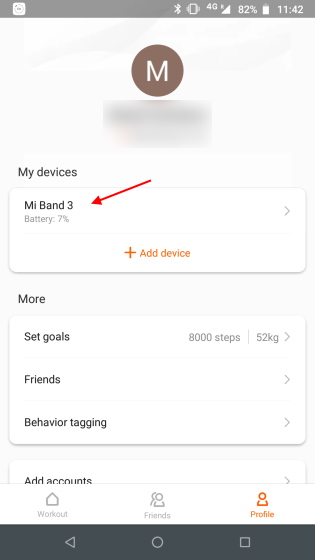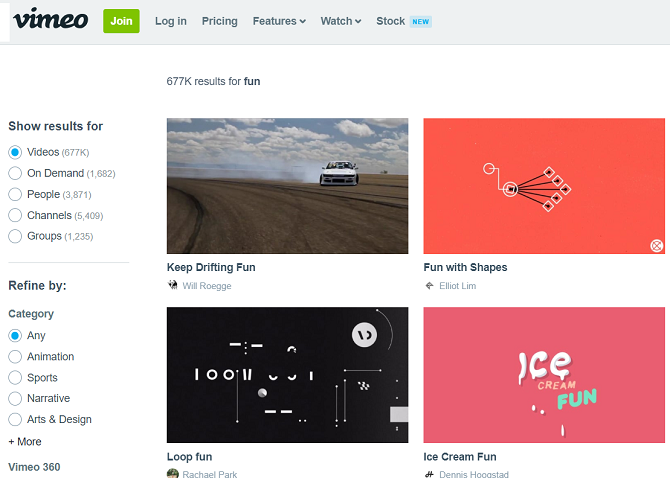Как найти Apple TV Siri Remote с помощью iPhone
Начиная с iOS 12, Apple позволяет пользователям управлять своим Apple TV, используя iPhone в качестве пульта дистанционного управления. Но когда мы шлепаемся перед телевизорами, мы тянемся не к телефонам, а к пульту от телевизора. Бывают случаи, когда мы не можем найти пульт, и тогда начинаются поиски. Инженеры Apple, похоже, также столкнулись с этой проблемой, поскольку iOS 17 предоставляет возможность найти потерянный пульт Apple TV Siri с помощью вашего iPhone.
Хотя эта новая функция воспринималась как отслеживание AirTag в приложении Find My, все немного по-другому. Продолжайте читать, чтобы узнать, как найти потерянный пульт Apple TV Siri Remote с помощью iPhone в iOS 17.
Предварительные условия для использования этой функции iOS 17:
- Убедитесь, что на вашем iPhone установлена iOS 17.
- На вашем Apple TV должна быть установлена tvOS 17.
- На iPhone и Apple TV необходимо войти в систему с одним и тем же Apple ID.
- И iPhone, и Apple TV должны быть подключены к одной и той же сети Wi-Fi.
- Поддерживаются Apple TV 4K, Apple TV HD и Apple TV (3-го поколения).
Как добавить пульт Apple TV Remote в Центр управления на iPhone
Если у вас iPhone или iPad под управлением iOS 13 и выше, значок Apple TV Remote уже должен быть добавлен в центр управления. Если вы не нашли значок Apple TV Remote в центре управления, вы можете вручную добавить пульт от телевизора в центр управления на своем устройстве, если хотите управлять Apple TV с помощью iPhone. Вот как:
Программы для Windows, мобильные приложения, игры - ВСЁ БЕСПЛАТНО, в нашем закрытом телеграмм канале - Подписывайтесь:)
- Откройте приложение «Настройки» на своем iPhone.
- Прокрутите вниз и коснитесь пункта «Центр управления» в приложении «Настройки».
- Здесь прокрутите вниз до раздела «Дополнительные элементы управления» и нажмите кнопку «+» рядом с Apple TV Remote.
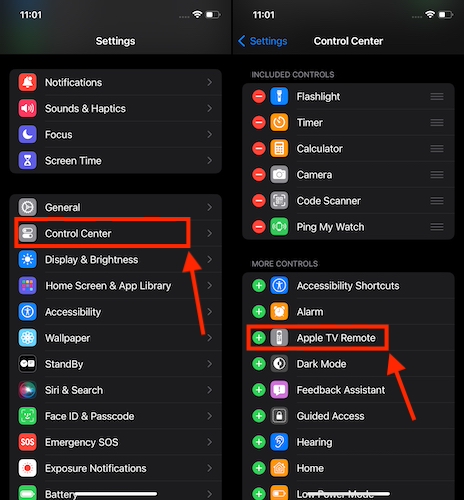
Найдите потерянный пульт Apple TV с помощью iPhone под управлением iOS 17
Теперь, когда вы добавили значок пульта Apple TV в Центр управления вашего iPhone, вы выполнили все предварительные условия, перечисленные выше. Теперь вы готовы найти потерянный пульт Apple TV Siri с помощью этой новой функции iOS 17. Вот как это работает:
- Проведите пальцем вниз из правого верхнего угла экрана вашего iPhone, чтобы получить доступ к Центру управления.
- Здесь коснитесь значка Apple TV Remote внизу (добавленного в центр управления в предыдущем разделе).
- Как только ваш iPhone успешно подключится к Apple TV, коснитесь имени Apple TV в центре вверху.
- Теперь нажмите кнопку «Найти» рядом с именем вашего Apple TV.
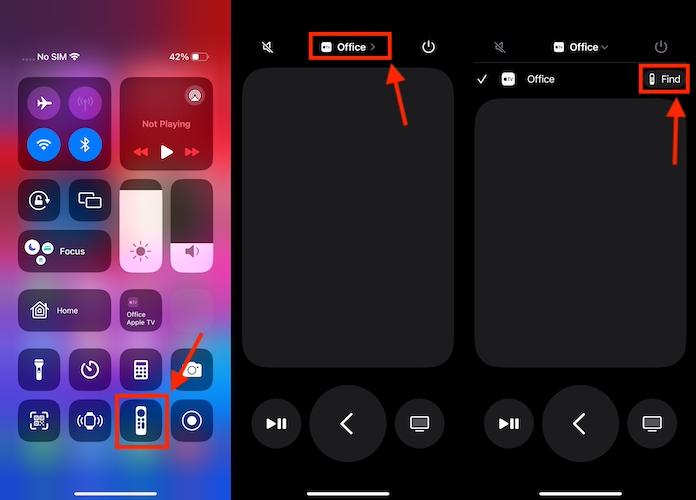
Здесь все идет по другому пути по сравнению с отслеживанием AirTag. В отличие от приложения «Найти меня», вы не увидите стрелок, направляющих вас в направлении пульта Apple TV. Вместо этого вы увидите два концентрических круга: синий — внешний, а белый — центральный, внутренний.
При поиске пульта Apple TV Remote ваш iPhone будет постоянно оповещать вас о тактильной обратной связи, указывая на то, что процесс удаленного поиска продолжается.
Радиус синего и белого кругов будет меняться в зависимости от того, насколько близко вы находитесь к пульту Apple TV Remote. Если вы находитесь далеко от пульта Apple TV, вы не увидите синий кружок на своем iPhone, а радиус белого круга будет минимальным. Вы также увидите текст «Далеко» внизу экрана.
Теперь, когда вы подойдете к пульту Apple TV, радиус белого круга начнет увеличиваться, и он начнет пульсировать быстрее. Это говорит о том, что вы движетесь в правильном направлении.
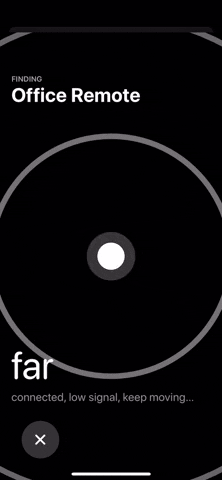
Как только радиус белого круга достигнет максимума, вы увидите, как синий круг появляется и расширяется из белого круга. Более того, по мере того, как вы продолжаете приближаться к пульту Apple TV, синий кружок будет расти вместе с текстом о том, что пульт Apple TV находится рядом. Текст «Рядом» изменится на «Здесь», как только ваш пульт Apple TV будет обнаружен, и тактильная обратная связь также прекратится.
Вот и все; вам больше не придется бегать по дому или заглядывать в каждую щель дивана в поисках потерянного пульта Apple TV Siri. Это одна из моих любимых функций iOS 17. Что твое? Поделитесь своим мнением в комментариях ниже.